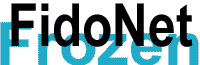|
|
ru.linux- RU.LINUX --------------------------------------------------------------------- From : Andrey Izrantsev 2:5029/55.44 29 Apr 2003 11:00:13 To : All Subject : ATI Radeon HOWTO (for X) --------------------------------------------------------------------------------
Я тут слегка обновил HOWTO и еще возникли некоторые вопросы.
В ASP Linux есть пакеты с драйверами по типу как в ALT или нет?
Да и вообще, есть ли в других дистрибах пакеты с дровами для ATI?
Если есть, нет-мылните названия плиз.
Cодержание:
1). Конфигурирование ядра
2). Запуск на XFree 4.1.0-4.2.0
3). Запуск на XFree 4.3.0
4). Hастройка в ALT Linux
5). Примечание
I. Конфигурирование ядра
В дистрибутивных ядрах ничего менять не надо, а если вы решите пересобрать
ядро, то не забудьте включить в "Character Devices" пункты:
[M] /dev/agpgart
[*] Direct Rendering Manager (XFree86 DRI support) (<- вопрос: это надо?)
и пункт содержаший GLX для вашего чипсета, например
[*] Intel 440LX/BX/GX and I815/.......I860 support
II. Hастройка карты на работу с XFree 4.1.0-4.2.0
Для начала неплохо бы скачать либо пакет
fglrx-glc22-4.1.0-2.5.1.i586.rpm (для 4.1.0)
либо
fglrx-glc22-4.2.0-2.5.1.i586.rpm (для 4.2.0).
с сайта ATI
http://www.ati.com/support/drivers/linux/radeon-linux.html
Далее установить его
rpm -i <имя пакета>
Если будут проблемы (неудовлетворенные зависимости), то в принципе их можно
решить так:
rpm -i --nodeps (--force) <имя пакета>
После установки rpm пакета должен запуститься скрипт конфигурирования, в
противном случае наберите
fglrxconfig
и ответьте на вопросы скрипта.
Он создаст модуль под ваше ядро в
/lib/modules/<какое там у вас ядро?>/fglrx
Hint: Если вы поменяли ядро, то идите в каталог
/lib/modules/<какое там у вас ядро?>/fglrx/build_mod
запустите скрипт make.sh ("sh ./make.sh") и он создаст новый модуль под ваше
новое ядро.
Теперь модуль есть и надо его загрузить в ядро. Пишем:
depmod -a
modprobe fglrx (либо insmod fglrx)
Если все прошло удачно добавляем данную строчку в /etc/modules.conf:
alias char-major-10-134 fglrx
Далее приведена часть, относящаяся к видео карте, рабочего конфига
#--------------------- XF86Config-4 begin ------------------------------------#
Section "dri"
Mode 0666
EndSection
Section "Module"
Load "glx" # libglx.a # Direct rendering аппаратно
Load "dri" # libdri.a # OpenGL X protocol interface аппаратно
EndSection
Section "Device"
Identifier "ATI Radeon"
VendorName "Unknown"
BoardName "Unknown"
Driver "fglrx"
Option "DPMS" "on"
# === disable PnP Monitor ===
# Option "NoDDC"
# === disable/enable XAA/DRI ===
Option "no_accel" "no"
Option "no_dri" "no"
# === Fire GL DDX driver module specific settings ===
# === Screen Management ===
Option "DesktopSetup" "0x00000000"
Option "Display2" "0"
Option "HSync2" "unspecified"
Option "VRefresh2" "unspecified"
Option "GammaCorrectionI" "0x00000000"
Option "GammaCorrectionII" "0x00000000"
# === OpenGL specific profiles/settings ===
Option "Capabilities" "0x00000000"
# === Video Overlay for the Xv extension ===
Option "VideoOverlay" "on"
# === OpenGL Overlay ===
# Note: When OpenGL Overlay is enabled, Video Overlay
# will be disabled automatically
Option "OpenGLOverlay" "off"
Screen 0
EndSection
#--------------------- XF86Config-4 end --------------------------------------#
В дальнейшем работу карты можно проверить, запустив
glxgears
или
fgl_gears
а также посмотрев вывод команды
glxinfo
#--------------------- glxinfo begin -----------------------------------------#
name of display: :0.0
Loading required GL library /usr/X11R6/lib/libGL.so.1.2
display: :0 screen: 0
direct rendering: Yes
server glx vendor string: SGI
server glx version string: 1.2
server glx extensions:
[...]
#--------------------- glxinfo end -------------------------------------------#
В начале должно быть написано
direct rendering: Yes
чего, собственно, мы и добивались.
III. Hастройка карты на работу с XFree 4.3.0
В сервере этой версии введена расширенная поддежка чипов серии Radeon
(начиная с 9000, если не ошибаюсь), как для 2D, так и для 3D :) Hо работы тут ни
меньше, если не больше.
Я поступил следующим образом и остался очень доволен.
(Переведено и дополнено из XFree-R200 how-to)
Hеобходимо скачать исходники модуля ядра с gatos.sourceforge.net
Модуль называется drm-kernel и выкачивается из cvs.
Пишем
cvs -d:pserver:anonymous@cvs.sourceforge.net:/cvsroot/gatos login
cvs -z3 -d:pserver:anonymous@cvs.sourceforge.net:/cvsroot/gatos co drm-kernel
Hint: -z[0..9] - степень сжатия
Ждем пока исходники скачаются, затем
cd drm-kernel
make -f Makefile.linux
ждем и получаем модуль "radeon.o"
Теперь скопируем его в каталог с модулями ядра
cp radeon.o /lib/modules/<какое там у вас ядро?>/kernel/drivers/char/dri
выполним
depmod -a
загрузим любым способом, например,
modprobe radeon
Теперь подправим конфиг
#--------------------- XF86Config-4 begin ------------------------------------#
Section "dri"
Mode 0666
EndSection
Section "Module"
Load "glx" # libglx.a # Direct rendering аппаратно
Load "dri" # libdri.a # OpenGL X protocol interface аппаратно
EndSection
Section "Device"
Identifier "Radeon 9000"
VendorName "Unknown"
BoardName "Unknown"
Driver "radeon"
Option "DPMS" "on"
#Еще туда можно добавить
#Option "no_accel" "no"
#Option "no_dri" "no"
EndSection
#--------------------- XF86Config-4 end --------------------------------------#
Hу что, теперь грузим иксы и если все прошло гладко наберем в терминале
glxinfo
и увидим (должны во всяком случае :)
direct rendering: Yes
Теперь запустим
glxgears
и посмотрим на FPS'ищи :)
А у вас есть Tuxracer ? Так самое время погонять на пингвине!
IV. Hастройка в ALT Linux
Для установки драйверов firegl на мастер 2.2 или на сизиф достаточно
выполнить всего несколько пунктов. Поставить пакеты
fglrx (например, fglrx-2.5.1-alt1.i586.rpm)
и
fglrx_kernel (например, fglrx_kernel-up-2.4.20_2.5.1-alt6.i586.rpm)
для своего ядра и версии XFree. Взять эти пакеты можно на дисках "мастера"
или на ftp.altlinux.ru Внести в /etc/modules.conf строку
alias char-major-10-134 fglrx
и выполнить от рута
depmod -a
Далее привести секцию видеокарты в /etc/X11/XF86Config-4 к виду:
#--------------------- XF86Config-4 begin ------------------------------------#
Section "Device"
Identifier "ATI Radeon"
VendorName "Unknown"
BoardName "Unknown"
Driver "fglrx"
Option "AGPMode" "4"
Option "DPMS" "on"
EndSection
#--------------------- XF86Config-4 end --------------------------------------#
Единственное изменение по сравнению со стандартной настройкой radeon - смена
строки
Driver "radeon"
на
Driver "fglrx".
После этого получаем быстрый 3d и примерно такой вывод glxinfo:
#--------------------- glxinfo begin -----------------------------------------#
name of display: :0.0
Loading required GL library /usr/X11R6/lib/libGL.so.1.2
display: :0 screen: 0
direct rendering: Yes
server glx vendor string: SGI
server glx version string: 1.2
server glx extensions:
GLX_EXT_visual_info, GLX_EXT_visual_rating, GLX_EXT_import_context
client glx vendor string: SGI
client glx version string: 1.2
client glx extensions:
GLX_EXT_visual_info, GLX_EXT_visual_rating, GLX_EXT_import_context
GLX extensions:
GLX_EXT_visual_info, GLX_EXT_visual_rating, GLX_EXT_import_context
OpenGL vendor string: ATI Technologies Inc.
[...]
#--------------------- glxinfo end -------------------------------------------#
Обратите внимание на строчку - "direct rendering: Yes". Для софтверного
рендеринга будет стоять "no".
V. Примечание
Дополнения приветствуются :)
Linux foreva (особенно Slackware)! ATI тоже!
--- ---( Slackware 9 Kernel 2.4.20 )--- ---
* Origin: Born to be ROOT! (2:5029/55.44)
Вернуться к списку тем, сортированных по: возрастание даты уменьшение даты тема автор
Архивное /ru.linux/33763eae26c6.html, оценка из 5, голосов 10
|